郵送DMアプローチで「A4ハガキ圧着(V折)」を利用する場合のテンプレートの登録方法をご案内致します。
※管理者権限と社員権限の方のみご利用頂けます。
※ご契約内容によっては、ご利用頂けない場合がございます。
※本記事に掲載された内容は作成日時点のものであり、システムのリリースにより、実際の画面や仕様と異なる場合がございます。
最新の情報はSalesCrowdにログインの上、Newsをご参照ください。
最終更新日:2025年10月6日
・A4ハガキ圧着(V折)は、仕上がりはヨコ215mm×タテ297mmの大きさです。圧着部分を展開するとヨコ425mm×タテ297mm(約A3サイズ)となり、
A4ハガキの約2倍の情報を載せることが可能となります。
・配送方法は、「ゆうメール」のみに対応しており、1通から発送ができます。
※「信書」はゆうメールでは配送出来ません。
信書に該当するかどうか、こちらより事前にご確認をお願い致します。
・圧着部分の加工をニスあるいはフィルムで行い、最短で3営業日後発送となります。
・圧着の光沢から高級感があり、また、圧着されているとつい開けたくなってしまう心理から、閲読率が高い商品となっています。
じっくり見て読んで欲しい内容や、圧着を開けると何かがわかるような仕掛けをする場合に向いています。
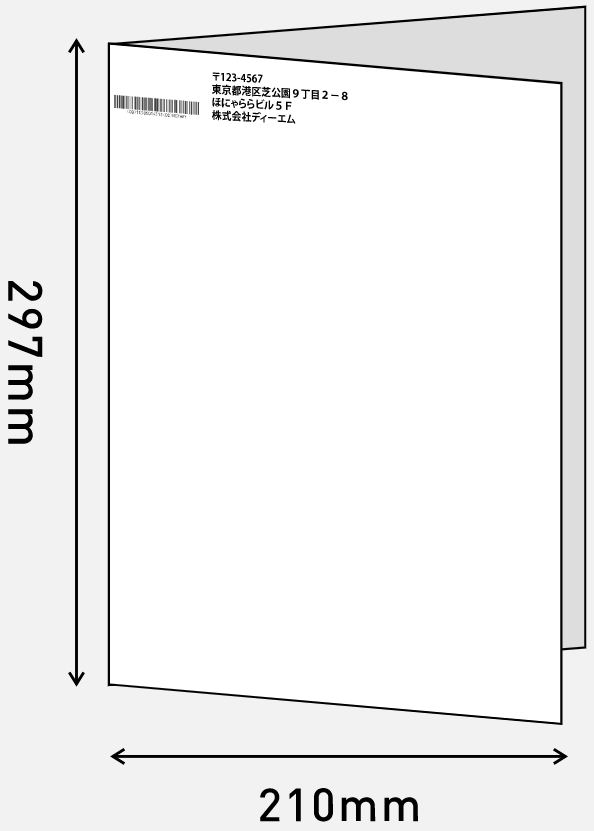
2-1.
上部ヘッダーメニュー①「アプローチ」内の、②「その他アプローチ設定」より
③「郵送DMテンプレート一覧」を選択します。
※または、上部ヘッダーメニュー「歯車」内の「テンプレート設定」より「郵送DMテンプレート」を選択します。
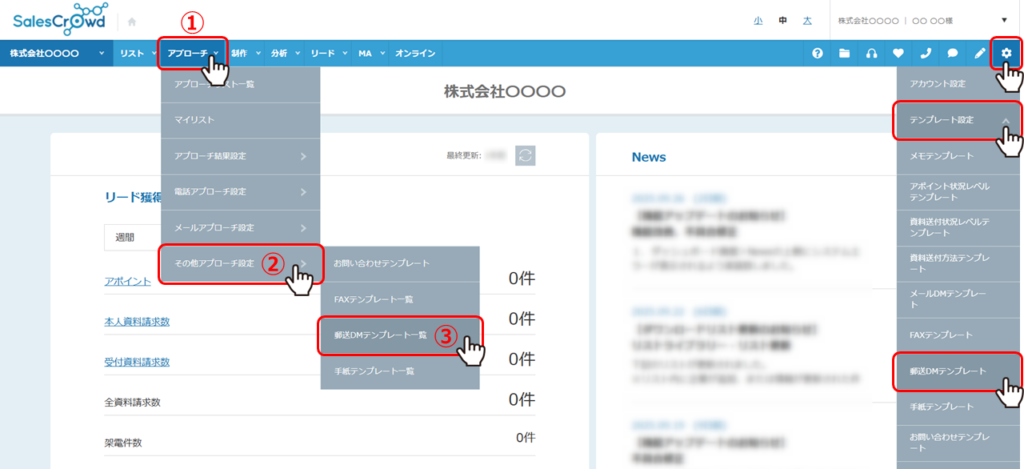
2-2.
④郵送DMテンプレート一覧画面に遷移し、「新規登録」をクリックします。
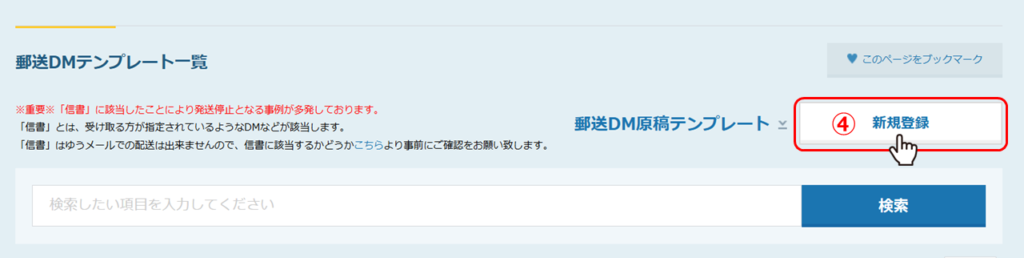
2-3.
「テンプレート名」は必ず入力します。
※テンプレート名は、アプローチ画面から予約を行う際に使用します。
2-4.
「サービス」は「A4ハガキ圧着」を選択します。
2-5.
「レイアウト」は「標準」、「縦1」、「縦2」の中から選択できます。
■レイアウトの「標準」について
「標準」は、宛名面に関して、上半分に宛名を、下半分に原稿を印刷するレイアウトです。
宛名面は、ヨコ210mm×タテ297mmにて作成いただく原稿の上半分を宛名印字部分とし、入稿した原稿の上部ヨコ210mm×タテ148.5mmを白く塗った上で、宛名印字を行います。
宛名印字部分に画像や文字を配置されますと、印刷時に宛名で隠れてしまうため、上記指定サイズの余白を設けてください。
宛名として印字できる情報(宛先の住所、名称、コメント)の最大文字数は60文字となっております。
また、差出人情報は一行あたりの文字数を全角20文字で印字することが可能です。(半角の場合は40文字まで)
差出人情報を入力した場合、宛名の印字と同時に可能です。
※差出人情報の入力は必須ではありません。
中面および裏面は、レイアウトによらず下記サイズのデータをA4紙面いっぱいに印刷します。
中面:ヨコ420mm×タテ297mm(あるいはヨコ210mm×タテ297mmの2頁)
裏面:ヨコ210mm×タテ297mm
■レイアウトの「縦1」について
「縦1」は、宛名面に関して、上部に宛名を、残り全面に原稿を印刷するレイアウトです。
宛名面は、ヨコ210mm×タテ297mmにて作成いただく原稿データの上方を宛名印字部分とし、入稿した原稿の上部ヨコ210mm×タテ60mmを白く塗った上で、宛名印字を行います。
宛名印字部分に画像や文字を配置されますと、印刷時に宛名で隠れてしまうため、上記指定サイズの余白を設けてください。
宛名として印字できる情報(宛先の住所、名称、コメント)の最大文字数は60文字となっております。
中面および裏面は、レイアウトによらず下記サイズのデータをA4紙面いっぱいに印刷します。
中面:ヨコ420mm×タテ297mm(あるいはヨコ210mm×タテ297mmの2頁)
裏面:ヨコ210mm×タテ297mm
※差出人情報は入力できませんので、必ず原稿に差出人情報を含んでいただきますようお願いいたします。
■レイアウトの「縦2」について
「縦2」は、宛名面に関して、左上部に宛名を、残り全面に原稿を印刷するレイアウトです。
宛名面は、ヨコ210mm×タテ297mmにて作成いただく原稿データの左上方を宛名印字部分とし、入稿した原稿の左上部ヨコ150mm×タテ60mmを白く塗った上で、宛名印字を行います。
宛名印字部分に画像や文字を配置されますと、印刷時に宛名で隠れてしまうため、上記指定サイズの余白を設けてください。
宛名として印字できる情報(宛先の住所、名称、コメント)の最大文字数は30文字となっております。
中面および裏面は、レイアウトによらず下記サイズのデータをA4紙面いっぱいに印刷します。
中面:ヨコ420mm×タテ297mm(あるいはヨコ210mm×タテ297mmの2頁)
裏面:ヨコ210mm×タテ297mm
※差出人情報は入力できませんので、必ず原稿に差出人情報を含んでいただきますようお願いいたします。
2-6.
「差出人情報」を入力します。
差出人情報の初期値は、組織情報設定の「住所」、「組織名」(企業名)、「電話番号」となっておりますが、全角20文字×9行以内で、自由に入力することができます。
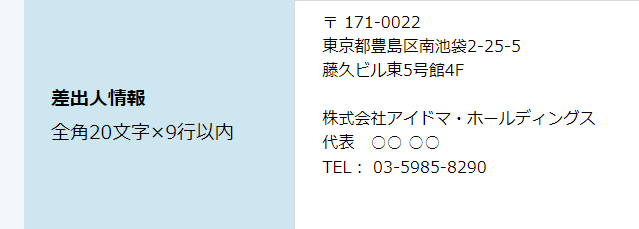
2-7.
「配送方法」は、「ゆうメール」のみ選択ができます。
※「信書」はゆうメールでは配送出来ません。
信書に該当するかどうか、こちらより事前にご確認をお願い致します。
■ゆうメール
ゆうメール(クロネコゆうメール)とは、ヤマト運輸株式会社が、お客さまからお預かりした荷物を郵便局に差し出し、日本郵便の配送網でお届けするサービスのことです。
発送の2日後から4日後を目安に送達し、日曜日および祝日も配達の対応をしています。
国内でのシェアが高く、安く配送することが可能ですが、信書は送ることができません。
原稿内容が信書に該当すると郵便局側で判断された場合は、発送されません。
※誤ってご予約された場合でも、全額請求対象となります。
2-8.
「後加工方法」は、「加工なし」のみ選択できます。
2-9.
「封入物・ロゴのカラー」は選択出来ません。
2-10.
「帯色(ずらしの色)」を選択します。
※圧着ハガキを開封しやすくするための帯色(ずらしの色)を設定できます。
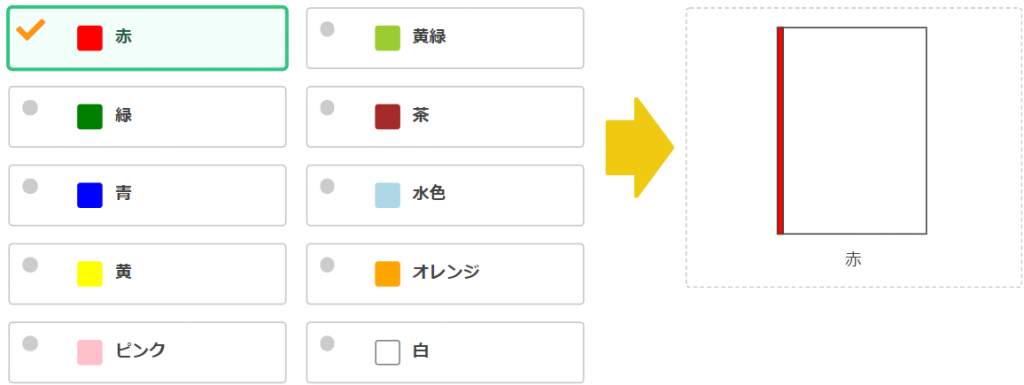
2-11.
「印刷面」は、「片面」のみ選択できます。
2-12.
「出力サイズ」は、「A4」のみ選択できます。
2-13.
「送付物レイアウト」では、宛名面、中面、デザイン面(裏面)のPDFをドラッグ&ドロップします。
※ファイル形式は、PDFのみ対応しております。
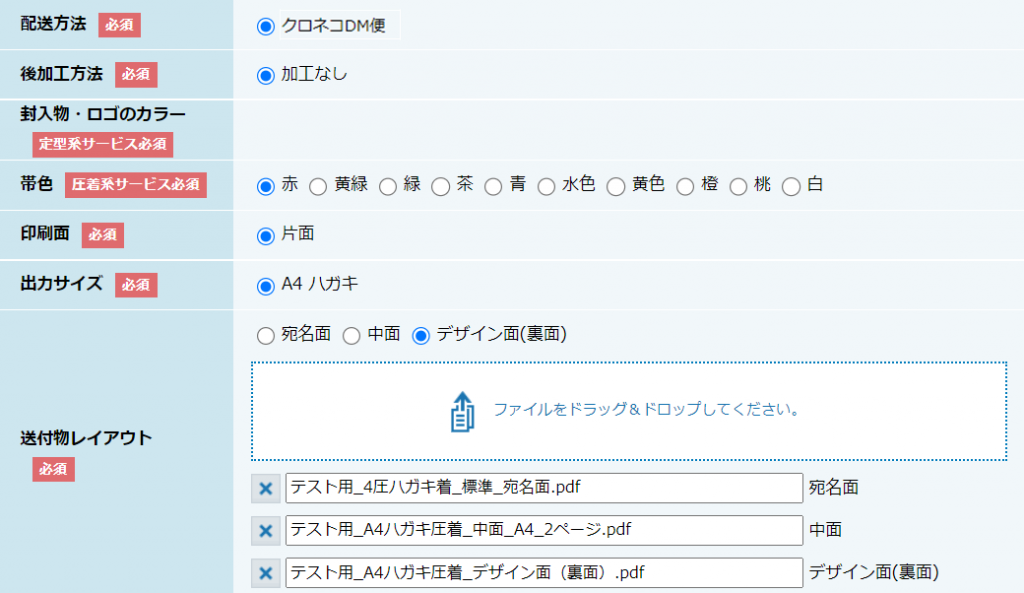
2-14.
「送信先名称と敬称」では、送り先の宛名に記載される項目を選択し、敬称は「御中」または「様」を入力します。
選択可能な送信先名称は下記です。
・企業名
・部署・拠点名
・代表者名
・役職
・担当者名
・担当者カナ
・フリーワード1~10
※アプローチリストに担当者などの情報が無い場合は空欄になりますのでご注意ください。
2-15.
「有効フラグ」を「有効」にし、「登録する」をクリックします。
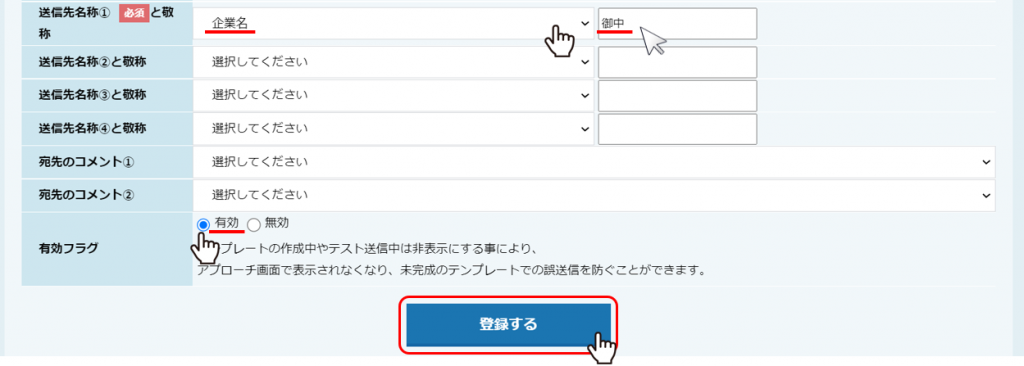
※アップロードされたファイルの大きさによっては、登録完了までにお時間がかかる場合がございます。「しばらくお待ちください」のメッセージが消えるまで、画面を閉じずにお待ちください。
※有効フラグが「有効」の場合、テンプレート登録後、アプローチ画面より配信予約行うことができます。
無効の場合、配信予約時にこのテンプレートを利用することはできません。無効にしておくことで、テスト配信中の誤送信を防ぐことができます。
3-1.
画面上部に「データの登録が完了しました。」と表示された後、
画面下部の「プレビュー」をクリックします。
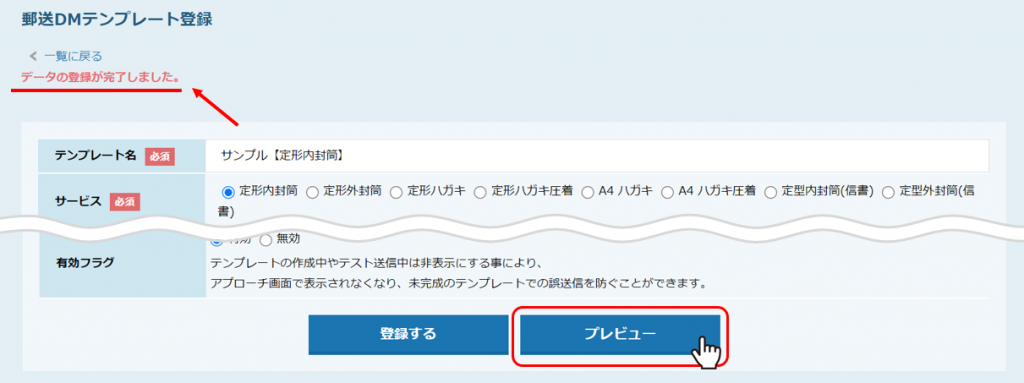
※アップロードされたファイルの大きさによっては、プレビュー完了までにお時間がかかる場合がございます。「しばらくお待ちください」のメッセージが消えるまで、画面を閉じずにお待ちください。
3-2.
「プレビュー」押下後、「しばらくお待ちください。」のメッセージが消えると、「送付物レイアウト」にページ数のリンクが表示されます。
ページ数をクリックすると、プレビューを確認することができます。
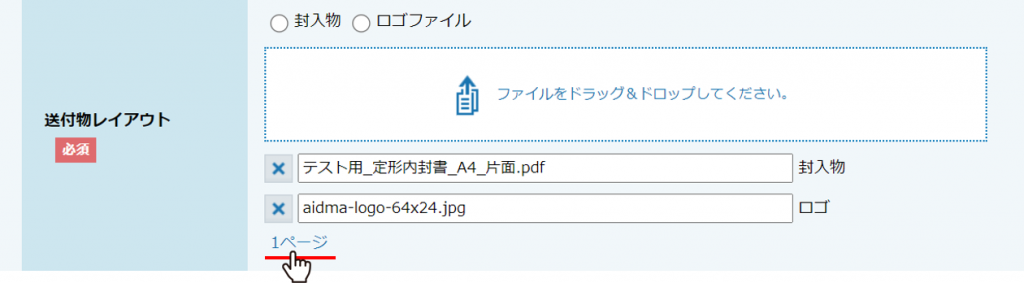
プレビューで問題ないことが確認できましたら、テンプレートの登録は完了です。